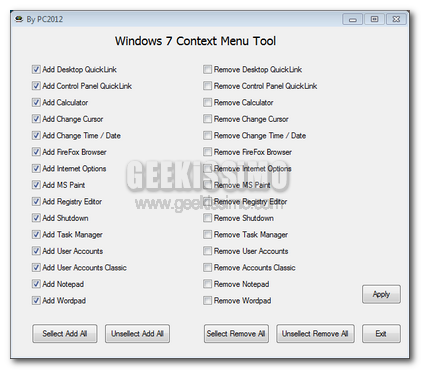
Chi utilizza in maniera piuttosto assidua un OS Windows e, in modo ancor più frequente, si ritrova a doverne sfruttare specifiche funzioni di certo ben saprà quanto, nella maggior parte dei casi, possa risultare comodo avere il tutto a portata di mano.
In situazioni di questo tipo potrebbe dunque essere utile accedere a tutto quanto d’interesse semplicemente servendosi del menu contestuale… peccato però che per impostazione predefinita risultino disponibili solo alcuni comandi e funzioni e che non vi sia alcun apposita opzione meditante cui aggiungerne altri.
Qualora però si desiderasse personalizzare il menu contestuale degli OS redmondiani e, in questo caso specifico, di Seven, allora, di certo, Windows 7 Context Menu Tool potrebbe risultare utilissimo!
Si tratta infatti di un programmino completamente gratuito, di natura portatile ed utilizzabile solo ed esclusivamente con l’ultimissima versione commercializzata degli OS Windows che, mediante una pratica schermata, così come illustrato anche nell’immagine d’esempio, permetterà dunque di aggiungere specifiche voci al menu contestuale e, successivamente, qualora non più necessarie, di rimuoverle, il tutto in una manciata di click.
Nello specifico, Windows 7 Context Menu Tool offre ai suoi utilizzatori ben 15 differenti comandi e funzioni extra da implementare al menu contestuale di Windows per cui, ad esempio, sarà possibile annettervi l’editor del registro di sistema, il task manager, il notepad, la calcolatrice, il comando mediante cui arrestare il sistema e molto altro ancora.
Per poter utilizzare il software sarà sufficiente avviarlo avendo però cura di eseguirlo come amministratore, spuntare poi gli elementi che si desidera aggiungere al menu contestuale servendosi delle voci presenti nella parte sinistra della finestra e, successivamente, di quelle nella parte destra per rimuovere quanto non occorre (da notare che, in entrambi i casi, sono disponibili anche appositi comandi per selezionare e deselezionare il tutto mediante un unico click) e, infine, cliccare su Apply per confermare l’applicazione delle modifiche.
Ora, aprendo il menu contestuale, sarà possibile visionare le personalizzazioni apportate.
Download | Windows 7 Context Menu Tool









#1b4rtman
File Not Found
#2Canardi Andrea
http://pc2012.deviantart.com/#/d3eeqao
#3Sarout113
other link:
http://www.ziddu.com/download/14734131/windows7co…